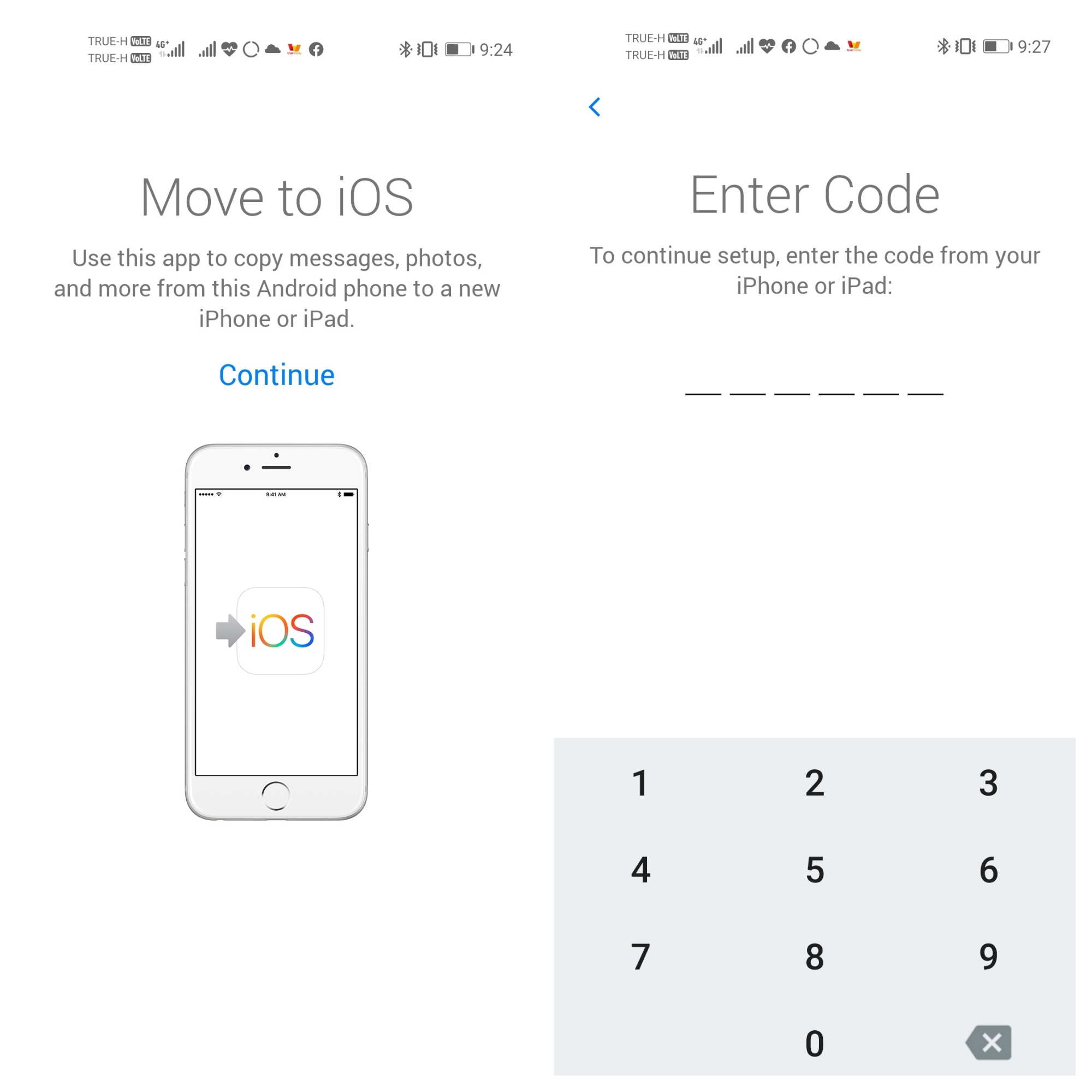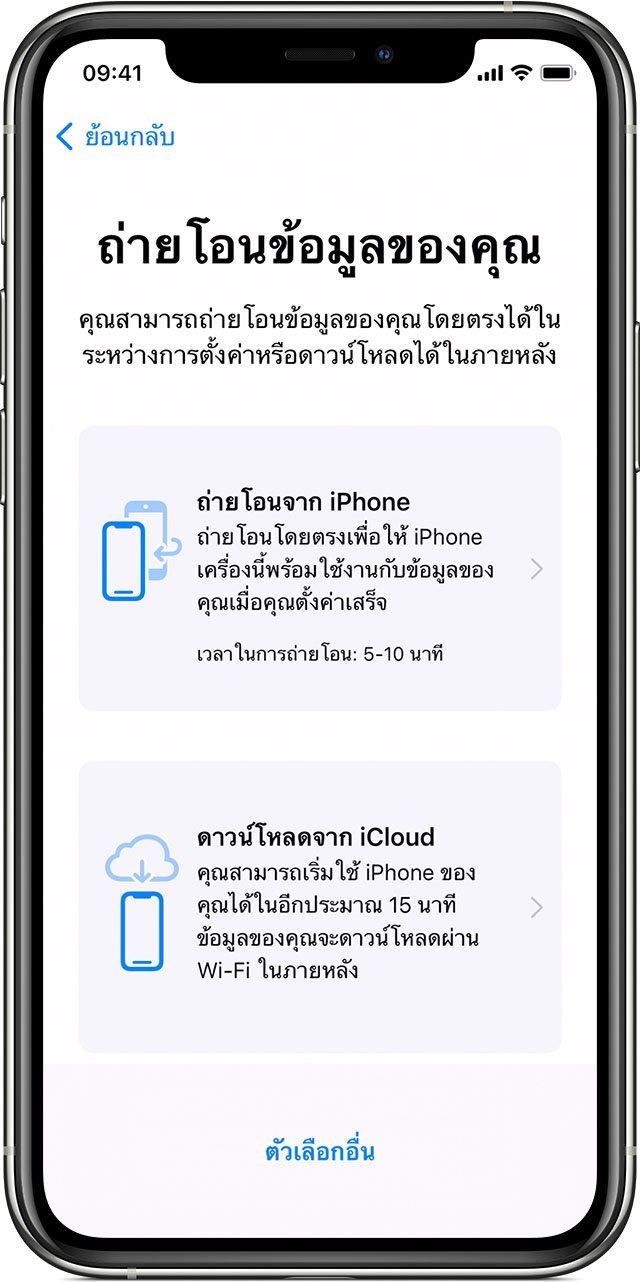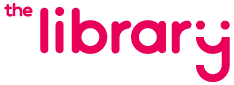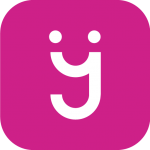ช่วงนี้เพื่อนๆ หลายคน สนใจซื้อมือถือใหม่ ทั้ง iPhone SE, iPhone 12, iPad หรือแม้แต่ iPod touch ก็ใช้วิธีนี้ได้ ซึ่งการย้ายจาก Android ไปใช้งาน iOS สามารถดาวน์โหลดแอป Move to iOS ช่วยย้ายไป iOS ได้แบบง่ายๆ และสะดวก ทำให้เปลี่ยนจาก Android มาใช้ iPhone, iPad เครื่องใหม่ หรือจะเปลี่ยนจาก iPhone เครื่องเก่า มาใช้ iPhone เครื่องใหม่ก็ทำได้ง่ายมากๆ
สิ่งที่ต้องเตรียม [ทั้งการย้าย iOS > iOS และ Android > iOS]
- เตรียมมือถือเครื่องเก่า และมือถือเครื่องใหม่
- ชาร์จแบต มือถือ Android / iPhone ให้มีไฟมากพอที่จะย้ายข้อมูลให้เสร็จสมบูรณ์ ถ้ามือถือเก่าแบตเสื่อมก็ต้องเสียบชาร์จแบตไว้ตลอดการย้ายข้อมูล ส่วนมือถือใหม่ ชาร์จแบตให้เต็มก่อน เพราะแบตที่ให้มาพร้อมกล่องอาจไม่เพียงพอจนเสร็จสิ้นกระบวนการ
- เชื่อมต่อสัญญาณ Wi-Fi เพราะต้องใช้เป็นตัวกลางในการถ่ายโอนข้อมูล
- ตรวจสอบขนาดพื้นที่ข้อมูล เครื่องเดิม กับเครื่องใหม่ ให้พอเหมาะกัน เช่น เครื่องเดิม 128GB เต็มพื้นที่ เครื่องใหม่ 64GB ก็จะย้ายข้อมูลไม่ครบ เพราะพื้นที่ไม่เพียงพอ แนะนำให้เลือกซื้อรุ่นที่มีหน่วยความจำเท่ากันหรือสูงกว่า
- อย่าลืมตรวจสอบการตั้งค่าการเปิดหน้าจอให้ติดสว่างตลอด โดยจอไม่ดับกลางคันระหว่างย้ายข้อมูล
- แนะนำให้ถอดซิมออกก่อน หรือเปิดโหมดเครื่องบิน เผือว่าถ้าใครโทรมาช่วงนี้ จะย้ายข้อมูลไม่สำเร็จ เราจะต้องเริ่มใหม่หมด
การย้ายจาก iPhone >> iPhone
มี 3 วิธี
เริ่มต้นอย่างรวดเร็ว: อันนี้ต้องใช้กับเครื่อง iPhone เก่า ที่ใช้ iOS 11 ขึ้นไป (รุ่นปัจจุบันคือเวอร์ชั่น iOS 14) จะทำได้ง่ายมากๆ
iCloud: ถ้าคุณ Sync ทุกสิ่งอย่างไว้บน iCloud บอกเลยว่าง่ายมาก เพราะนำมาจาก Backup บน iCloud ของเครื่องเก่า
iTunes: ใช้ข้อมูลที่ Backup จาก iTunes มาใช้ได้
สำหรับมือถือ Android ให้โหลดแอป Move to iOS ส่วนบน iPhone นั้นมีตัวเลือกให้ย้ายข้อมูลได้อยู่แล้ว
โดยตัวเลือกบนหน้าจอ iPhone เครื่องใหม่ จะมีให้เลือก
- กู้คืนข้อมูลสำรอง iCloud : เป็นการใช้ข้อมูลเดิมที่เคย Backup อยู่บน iCloud มาไว้บนเครื่องใหม่
- กู้คืนจาก Mac หรือ PC : เป็นการใช้ข้อมูลเดิมที่เคย Backup อยู่บน iCloud มาไว้บนเครื่องใหม่
- ถ่ายโอนโดยตรงจาก iPhone : ถ้าทั้ง 2 เครื่องใช้ Apple ID เดียวกันก็จะย้ายข้อมูลง่ายมากๆ
- ย้ายข้อมูลมาจาก Android : โหลดแอป Move to iOS บนมือถือ Android ไว้ก่อน
หากคุณมี Apple Watch ให้ยกเลิกการจับคู่ Apple Watchจาก iPhone เครื่องเดิมก่อนตั้งค่าอุปกรณ์เครื่องใหม่
แนะนำให้วางมือถือข้างกัน เพราะถ้าเราย้ายข้อมูล จะมีให้กรอกตัวเลขให้ตรงกัน เป็นการยืนยันย้ายข้อมูล
เพื่อความไม่งง ขออ้างอิงจาก การวางเครื่องเก่า ด้านขวามือ และเครื่องใหม่ ด้านซ้ายมือ
ให้เอารหัสที่แสดงจาก iPhone เครื่องใหม่ มากรอก บนมือถือ Android เครื่องเก่า เพื่อยืนยันการย้ายข้อมูล
 ในภาพนี้เป็นตัวอย่าง แต่ของจริงจะมีตัวเลขไม่ซ้ำเครื่องกับบนหน้าจอ
ในภาพนี้เป็นตัวอย่าง แต่ของจริงจะมีตัวเลขไม่ซ้ำเครื่องกับบนหน้าจอ
จากนั้นให้เลือก ข้อมูลที่ต้องการย้ายไปไว้เครื่องใหม่ เช่น ข้อความ รายชื่อผู้ติดต่อ ปฏิทิน ส่วน ภาพ วีดีโอ จะใช้พื้นที่เยอะ และใช้เวลาย้ายนาน ดังนั้น ถ้าเราใช้ iCloud, Google Drive, Google Photos อยู่แล้ว ก็ใช้ Backup ภาพ วีดีโอไว้บน Cloud จะสะดวกกว่า แล้วในขั้นตอนนี้ ใช้แค่ย้ายข้อมูลผู้ติดต่อ ข้อความ จะใช้เวลาสั้นลง นอกจากนี้ใครที่ใช้ Google Chrome สามารถย้าย Bookmark หรือที่คั่นหน้าเว็บไปได้ด้วยเช่นกัน สิ่งที่ต้องระวัง ถ้ามีคนโทรหา หรือจอดับ เราจะต้องเริ่มใหม่
ระหว่างย้ายข้อมูล อย่าให้เครื่องไหนแบตหมด อย่าให้จอดับ ตามที่แนะนำไปข้างต้น ปล่อยให้อุปกรณ์ทั้ง 2 เครื่อง ย้ายข้อมูลไป จนกว่าบนหน้าจออุปกรณ์ iOS จะขึ้นว่าเสร็จเรียบร้อย (แม้ว่าบนหน้าจอของ Android จะแจ้งว่า กระบวนการถ่ายโอนเสร็จสมบูรณ์แล้วก็ตาม ก็ต้องรอให้หน้าจอทั้ง 2 เครื่องขึ้นว่า ถ่ายโอนข้อมูลเรียบร้อย ทั้งคู่) โดยระยะเวลาขึ้นอยู่กับปริมาณข้อมูลที่จะย้ายไปไว้เครื่องใหม่
ถ้าเป็นการย้ายข้อมูล iPhone > iPhone ข้อมูลจะมาครบทั้งหมด รวมทั้งข้อความ SMS และแอปต่างๆ มาครบเลย รวมทั้ง LINE ที่เชื่อมกับบัญชี iCloud ก็มาครบทั้งหมด แต่ถ้าเป็นการย้ายข้อมูล Android > iPhone ประวัติการสนทนา (แช็ต) LINE จะไม่มาด้วย จะต้องทำใหม่เอง และข้อความ SMS จะไม่มาด้วย
ถ้าเจอปัญหาในการย้ายข้อมูล
- ตรวจสอบให้แน่ใจว่า หน้าจอทั้ง 2 เครื่องไม่ดับ แบตยังพอย้ายข้อมูลจนครบ ถ้ามีแอปอื่นเด้ง หรือมีสายโทรเข้า ก่อนย้ายข้อมูลเสร็จ จะต้องทำใหม่ทั้งหมด
- ถ้าย้ายข้อมูลไม่สำเร็จ ให้ปิดเปิดเครื่องใหม่ทั้ง 2 เครื่อง แล้วลองอีกครั้ง
- บนอุปกรณ์ Android ให้ปิดสัญญาณเน็ตและสัญญาณมือถือ (ต่อ Wi-Fi) จากนั้นลองถ่ายโอนข้อมูลอีกรอบ
ถ้าย้ายข้อมูล แล้วเบอร์โทรมาไม่ครบ อาจเป็นได้ว่า เบอร์โทรเครื่อง Android เรา sync ไว้บน Google Drive ส่วน iPhone ใช้ iCloud ดังนั้น แนะนำแอพ Copy My Data ใช้ถ่ายโอนข้อมูล ซึ่งวิธีการใช้งานไม่ต่างกันนัก คล้ายๆ กัน
สิ่งที่ต้องทำ หลังย้ายข้อมูลเสร็จ
อย่าเพิ่งล้างเครื่องเก่า ให้ตรวจสอบว่าข้อมูลมาครบไหม รายชื่อสมุดโทรศัพท์ ข้อความ SMS ข้อความ LINE ห้องแช็ต แอปต่างๆ มาครบไหม รูป วีดีโอ มาครบหรือเปล่า ถ้าใช้ iOS แล้วมีรูปใน iCloud อยู่แล้ว พอใช้ iPhone 12 หรือรุ่นใหม่ ก็ใช้ต่อได้เลย เพราะ sync กันอยู่แล้ว แต่ถ้าเป็น Android > iPhone อันนี้ ถ้าย้ายรูป วีดีโอจะใช้เวลาเยอะ เมื่อเสร็จแล้วก็ตรวจสอบอีกครั้ง หรือถ้าใครมีคอม เอารูป วีดีโอบนเครื่อง Android ไปไว้บนคอมก่อน แล้วย้ายเฉพาะข้อมูลผู้ติดต่อ ก็จะง่าย แล้วทำให้เครื่องใหม่เราไม่เต็ม (พื้นที่เต็ม) อีกด้วย
บนเครื่อง iPhone ใหม่ ต้องต่อ Wi-Fi บ้าน / ออฟฟิศ โดยใส่รหัสผ่านใหม่อีกรอบ บางแอปต้องล็อกอินใหม่ โหลดแอปใหม่ ดังนั้น เตรียมรหัสผ่านต่างๆ ไว้ด้วย
ถ้าย้าย LINE จาก Android ไป iPhone อันนี้ประวัติแช็ตจะไม่มาด้วย ถ้าสำคัญให้เก็บไว้ใน LINE Keep Memo อ่านวิธีใช้
Credit : iAumReview.com